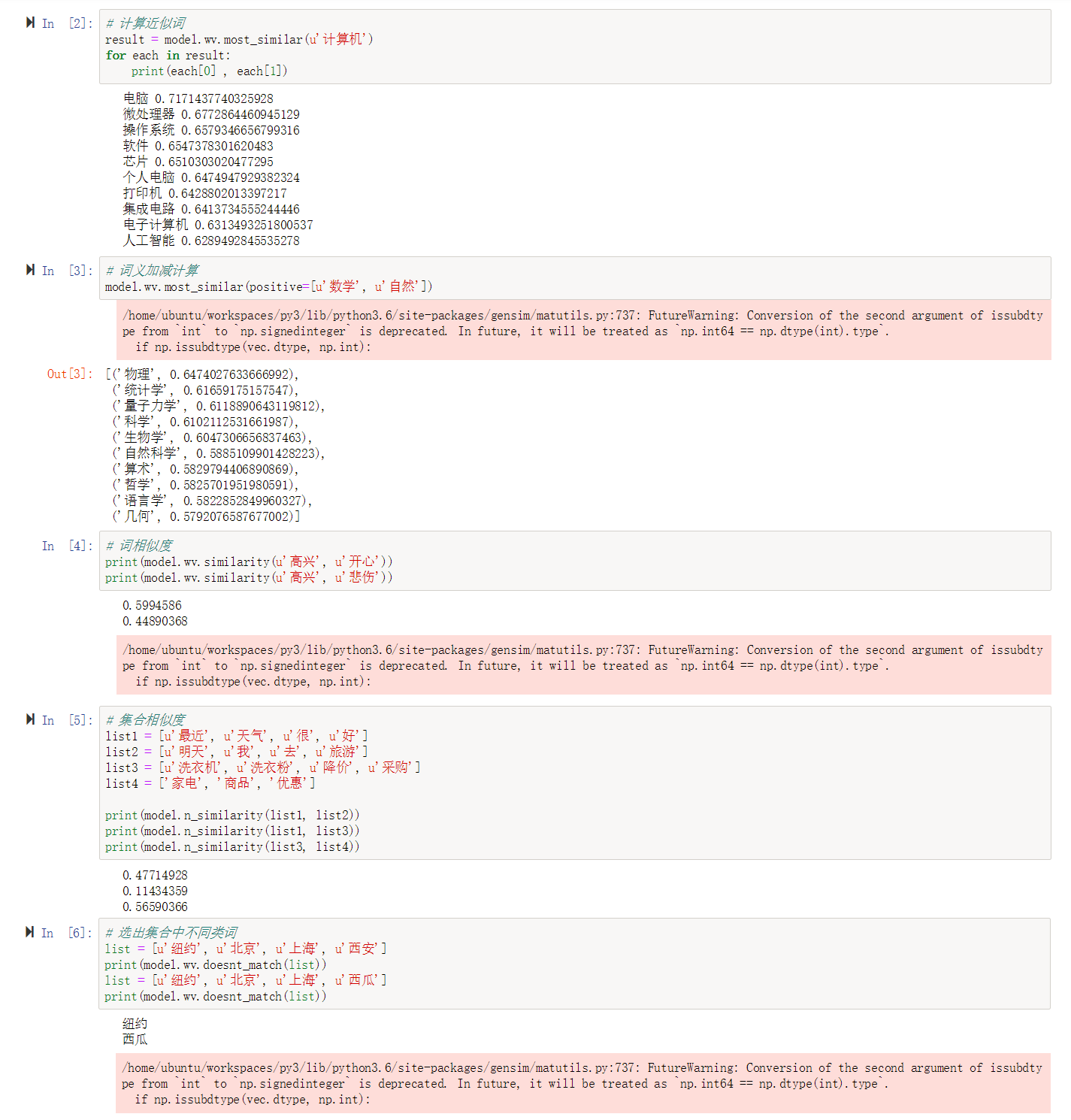训练和推理
图像分类
Inception V1的训练和测试
为了方便用户测试和使用,我们选择了 Google 的 Inception v1(GoogLeNet),对30幅猫和狗的图片进行简要的训练和推理测试(因为只使用30幅图片进行快速演示,所以未设置验证和测试图片,使用训练图片进行推理,简明验证权重和 BatchNormalization 等参数的保存),能够在几分钟内完成从头训练 (Train from scratch),保存权重,加载训练的权重进行推理等整个流程环节。并使用相同的代码,加载 Google 发布在 TensorFlow 工程中的预训练权重,测试对图片的推理。用户通过这个示例,能够快速了解平台并部署自己的深度学习模型。
测试步骤如下:
-
下载测试代码并解压
cd /home/ubuntu
wget https://appcenter-deeplearning.sh1a.qingstor.com/models/Slim-InceptionV1.tar
tar xvf Slim-InceptionV1.tar
cd Slim-InceptionV1-
激活 VirtualEnv
source /home/ubuntu/workspaces/py2/bin/activate-
训练30幅图片的猫狗2分类
python train.py-
训练在 GPU 上会在1分钟内完成,如下
Inception v1 训练过程
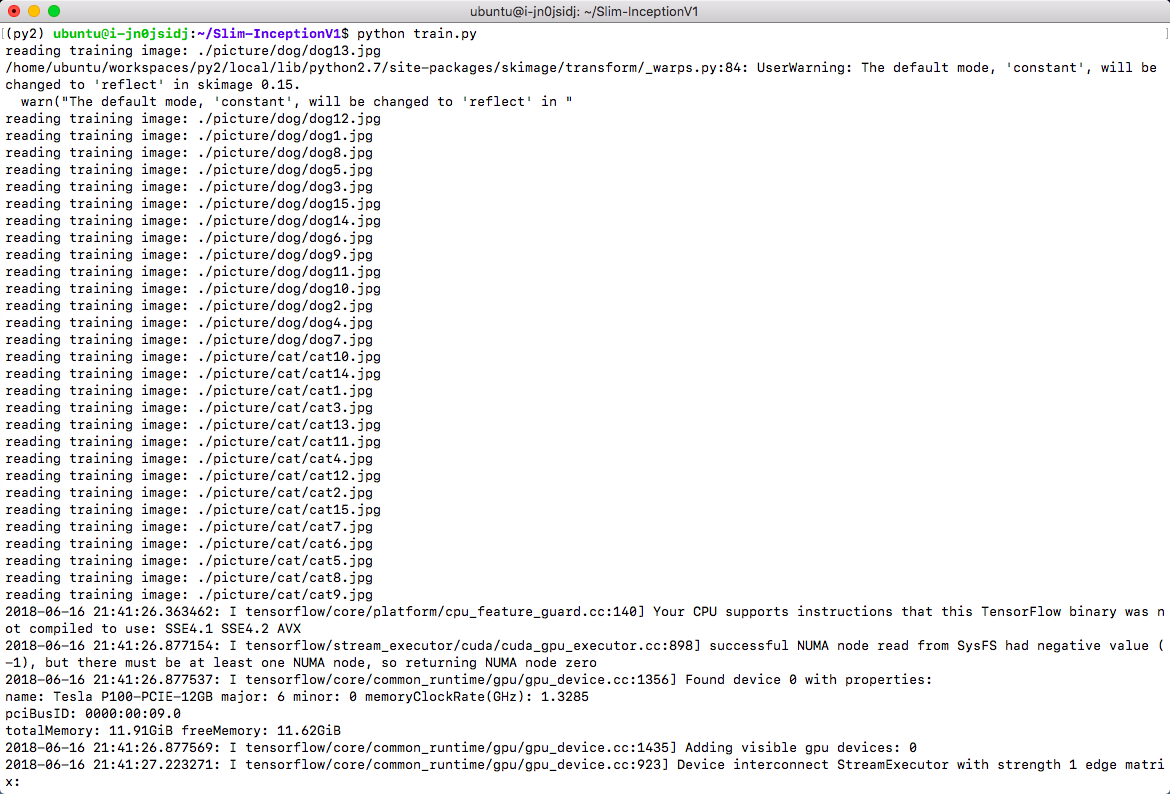
Inception v1 训练结果
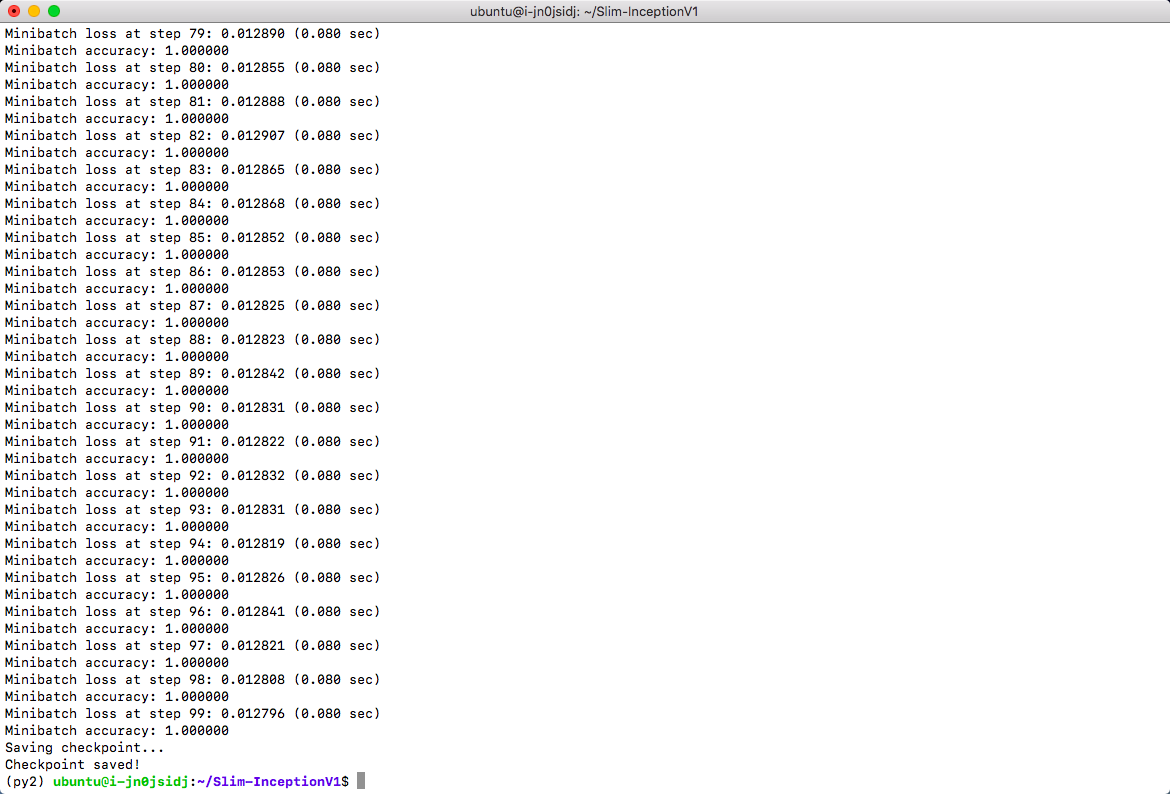
使用刚才训练的权重对图片进行推理
python test.py picture/dog/dog1.jpg
python test.py picture/cat/cat1.jpg从结果可以看出,保存的权重对图片进行了较好的2分类。
Inception v1 推理
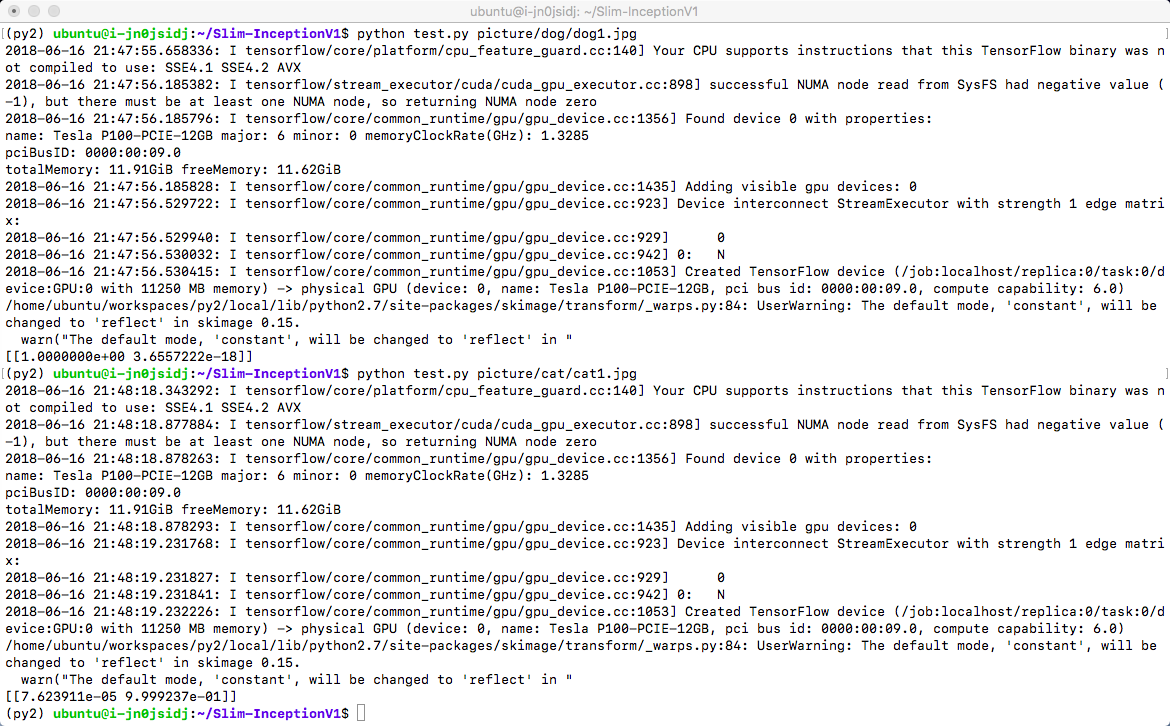
使用预训练权重对图片进行推理
刚才使用的只是2分类的自己训练的权重,也可以直接使用 Google 发布在 TensorFlow 工程中使用 ImageNet 训练的1000分类预训练权重,或者基于这个预训练结果进行迁移学习。这里简要演示使用预训练权重推理的过程
-
下载并解压预训练权重
wget https://appcenter-deeplearning.sh1a.qingstor.com/models/TensorFlow-Slim%20image%20classification/inception_v1_2016_08_28.tar.gz
tar xvf inception_v1_2016_08_28.tar.gz-
使用预训练权重进行推理
python test_pretrained.py picture/dog/dog2.jpg
python test_pretrained.py picture/cat/cat2.jpg这里加载了 ImageNet 的标签文本,并依据 softmax 结果输出标签值,所以可以显示出图像分类的文本结果
Inception v1 使用预训练权重推理
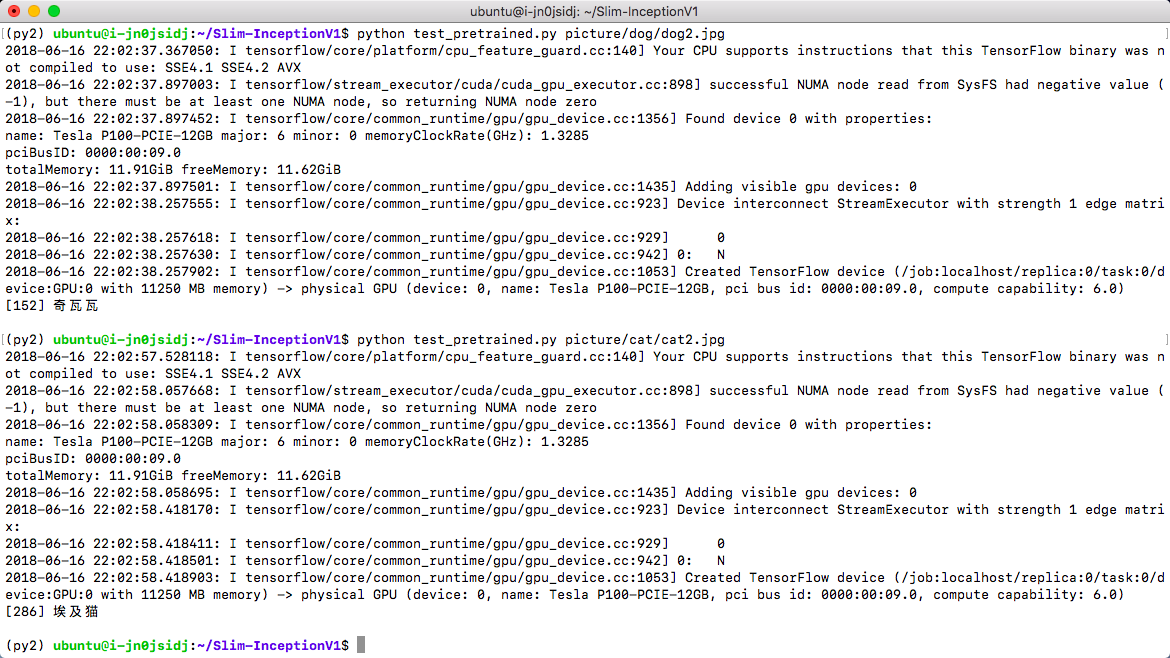
目标检测
FasterRCNN 目标检测
源代码来自 https://github.com/tensorpack/tensorpack , 修改部分代码以使用 COCO 2017 数据集进行训练,并使用 ImageNet-R50 Backbone 网络和 COCO 2017 数据集训练了 300000 iterations,保存对应的 checkpoint ,增加 jupyter notebook 版测试程序,显示初步训练的结果,代码在对象存储 下载。基于 Python 3.6.5,需要安装 opencv-contrib-python 、 tensorpack 、 pycocotools 包。
FasterRCNN训练
激活 Python 3.6.5 环境,下载 文件后解压,然后在 tensorpack/coco 目录下,下载 COCO 2017 数据集文件并解压(这里已经包含了 annotations 和 val2017 ,仅需下载 train2017 和 test2017 )。
# 下载并解压
source /home/ubuntu/workspaces/py3/bin/activate
cd /data
wget https://appcenter-deeplearning.sh1a.qingstor.com/models/tensorpack.tar
tar xvf tensorpack.tar
# 下载 COCO 2017 数据集(数据集将占用27GB空间,请确保硬盘空间充足)
cd tensorpack/coco
wget https://appcenter-deeplearning.sh1a.qingstor.com/dataset/coco/train2017.zip
wget https://appcenter-deeplearning.sh1a.qingstor.com/dataset/coco/test2017.zip
tar xvf train2017.zip
tar xvf test2017.zip
# 从头开始训练
cd /data/tensorpack/examples/FasterRCNN
python train.py --config MODE_MASK=False MODE_FPN=True BACKBONE.WEIGHTS=/data/tensorpack/modelzoo/FasterRCNN/ImageNet-R50-AlignPadding.npz DATA.BASEDIR=/data/tensorpack/coco/
# 从保存的 checkpoint 开始训练(注意代码在开始训练时将清空train_log/maskrcnn文件夹,请在开始训练前将需要保存的数据转移到其他文件夹,示例中转移到了train_log/bak文件夹)
python train.py --load=/data/tensorpack/examples/FasterRCNN/train_log/bak/model-10000.index --config MODE_MASK=False MODE_FPN=True BACKBONE.WEIGHTS=/data/tensorpack/modelzoo/FasterRCNN/ImageNet-R50-AlignPadding.npz DATA.BASEDIR=/data/tensorpack/coco/训练开始后,将显示训练进度并在每个 epoch 完成后保存一次 checkpoint(每次保存占用约500MB空间,长时间训练请关注硬盘空间),如下图所示
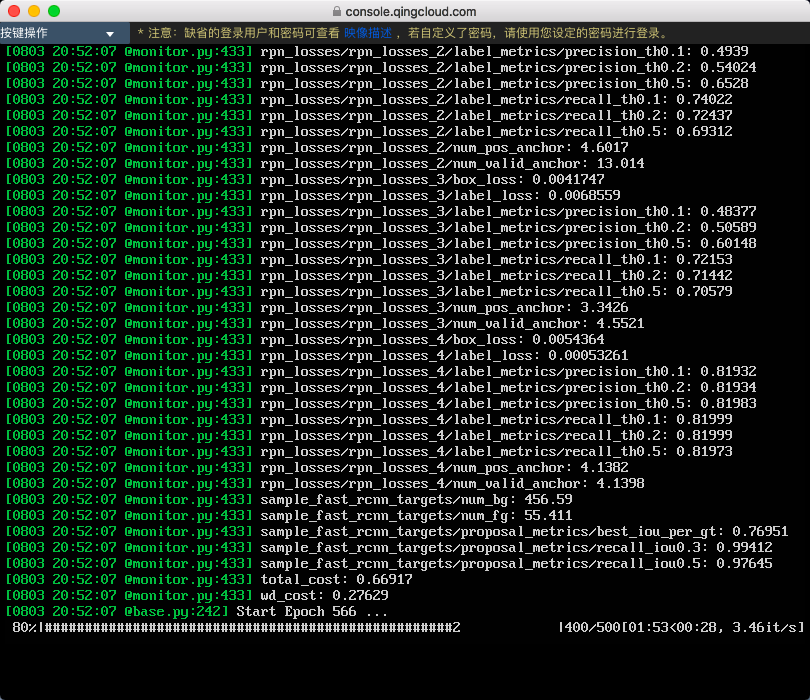
FasterRCNN推理
激活 Python 3.6.5 环境,下载 文件后解压,然后在 tensorpack/examples/FasterRCNN 目录下,运行 jupyter notebook。
# 下载并解压
source /home/ubuntu/workspaces/py3/bin/activate
cd /data
wget https://appcenter-deeplearning.sh1a.qingstor.com/models/tensorpack.tar
tar xvf tensorpack.tar
# 运行 jupyter notebook
cd tensorpack/examples/FasterRCNN
jupyter notebook --ip=`ifconfig eth0 2>/dev/null|awk '/inet addr:/ {print $2}'|sed 's/addr://'`在浏览器中打开 jupyter notebook 的页面,打开 test.ipynb 并运行,将显示初步训练的权重对测试图片的目标检测结果。如下图所示
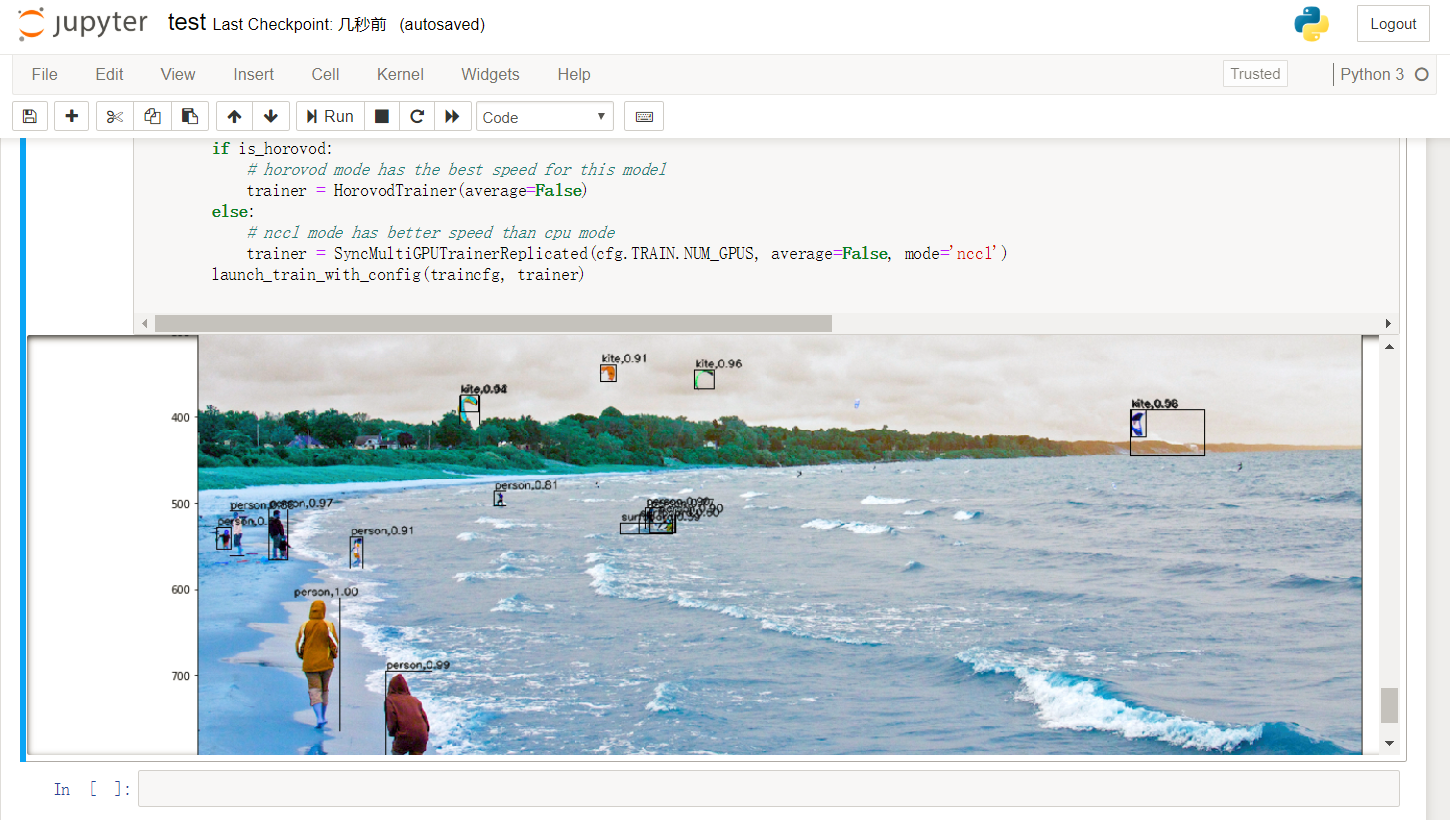
人脸识别
FaceNet 人脸相似度计算
源代码来自 https://github.com/davidsandberg/facenet ,将预训练权重一起打包,增加jupyter notebook 版测试程序,用来演示基本的 jupyter notebook 运行、交互和图像显示等功能,在对象存储 下载。基于 Python 3.6.5,需要安装 opencv-contrib-python 包。
激活 Python 3.6.5 环境,下载 文件后解压,然后在 facenet/src 目录下,运行 jupyter notebook。
# 下载并解压
source /home/ubuntu/workspaces/py3/bin/activate
cd /home/ubuntu/
wget https://appcenter-deeplearning.sh1a.qingstor.com/models/facenet.tar
tar xvf facenet.tar
# 运行 jupyter notebook
cd facenet/src
jupyter notebook --ip=`ifconfig eth0 2>/dev/null|awk '/inet addr:/ {print $2}'|sed 's/addr://'`在浏览器中打开 jupyter notebook 的页面,将看到如下内容
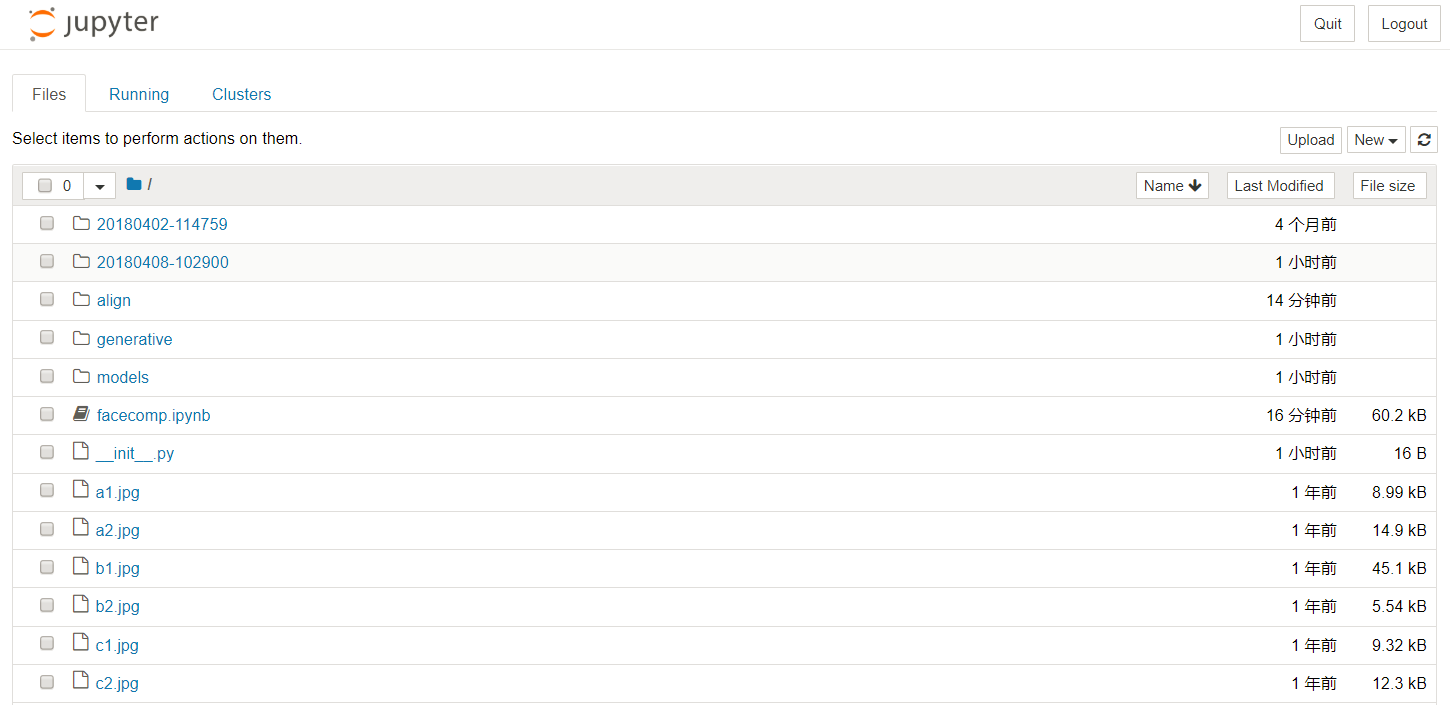
打开 facecomp.ipynb 并运行,在提示输入 model file path 时,输入预训练权重路径 20180408-102900 ;提示输入需要计算的照片时,输入 a1.jpg a2.jpg b1.jpg b2.jpg c1.jpg c2.jpg 。(这里随机选择了 VGGFace2 数据集中3个人6张照片作为示例)
将计算并显示6张人脸照片相互之间的距离,同一个人的照片,距离较近。如下图所示
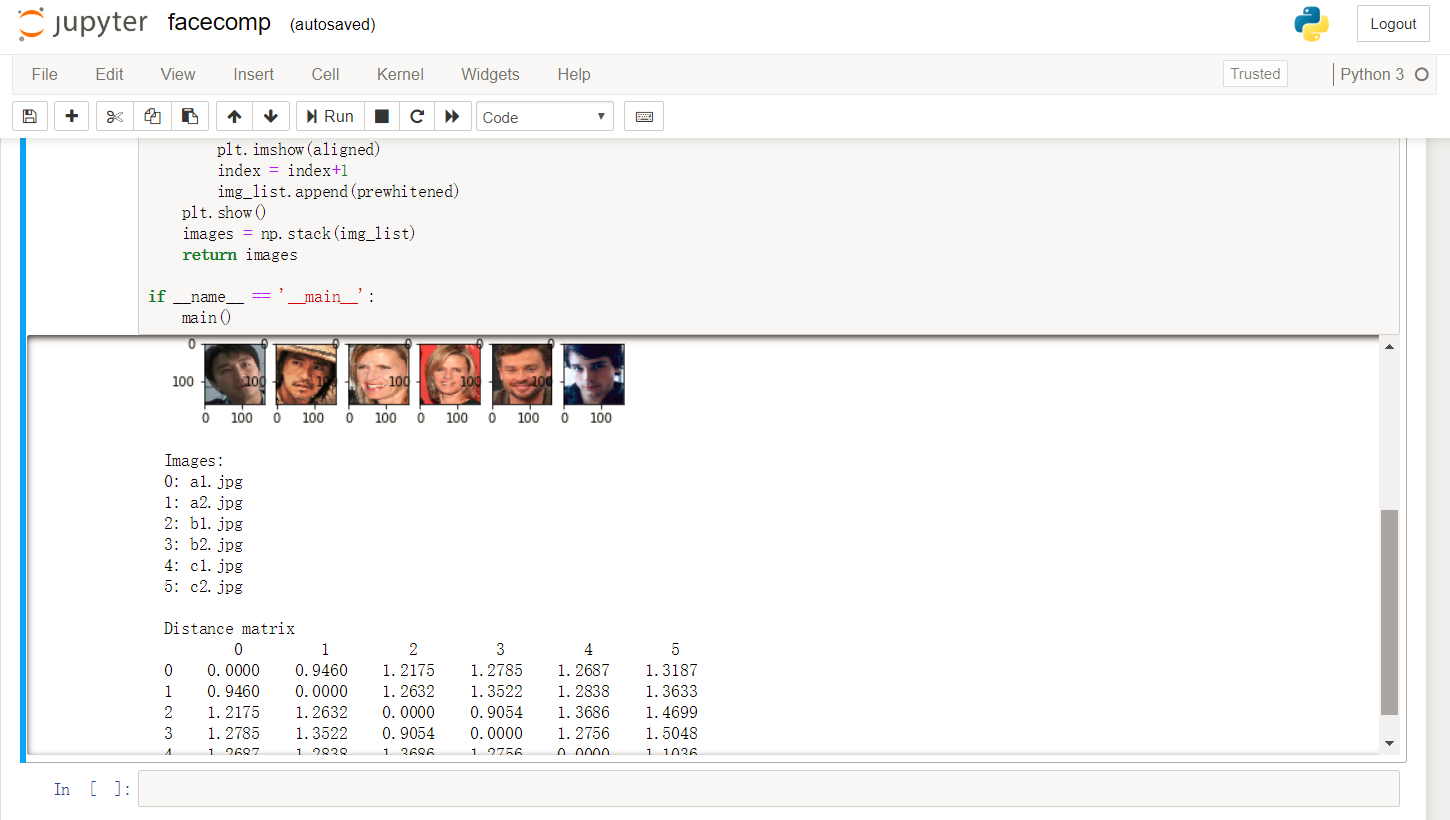
用户可以使用对象存储中的 VGGFace2 或者自己的数据集,来训练 FaceNet,获得适用于自己业务的模型。
语音识别
Kaldi 中文语音识别
Kaldi 是一个开源的语音识别工具箱,使用C++编写,在 Apache License v2.0 下发布,广泛用于语音识别研究者的研究工作,也用于一些工业语音识别系统的后台服务。 本示例演示 Kaldi 在山河 CPU 平台上的安装和配置,在配置 Kaldi 的基础上,使用 CVTE 公司在 http://kaldi-asr.org 上开源的普通话 TDNN chain 模型完成普通话的语音识别,帮助用户快速熟悉语音识别工具箱的应用。
操作流程:下载 Kaldi 工具箱,编译 CPU 版本,并调用 CVTE 模型,对中文语音文件进行语音识别。 Kaidi 库地址:https://github.com/kaldi-asr/kaldi CVTE 中文模型下载: CVTE Mandarin Model 下载 来自: http://kaldi-asr.org
Kaldi 库编译安装和中文语音识别测试步骤如下,这里以 /data 目录下的操作来讲解
# 下载并编译 Kaldi 库 CPU 版本
cd /data
git clone https://github.com/kaldi-asr/kaldi.git kaldi --origin golden
cd /data/kaldi/tools
make (注意这步不能用 -j 参数)
cd /data/kaldi/src
./configure --shared
make -j 8 (可以调整为实际 CPU 核数)
# 下载 CVTE 预训练模型并解压到 Kaldi example 文件夹
cd /data
wget http://kaldi-asr.org/models/2/0002_cvte_chain_model.tar.gz
tar xvf 0002_cvte_chain_model.tar.gz
mv cvte /data/kaldi/egs
# 下载推理测试脚本并测试语音识别
wget https://appcenter-deeplearning.sh1a.qingstor.com/models/kaldi_test.tar
tar xvf kaldi_test.tar
cd kaldi_test
./multi_test.sh测试语音识别效果如下图 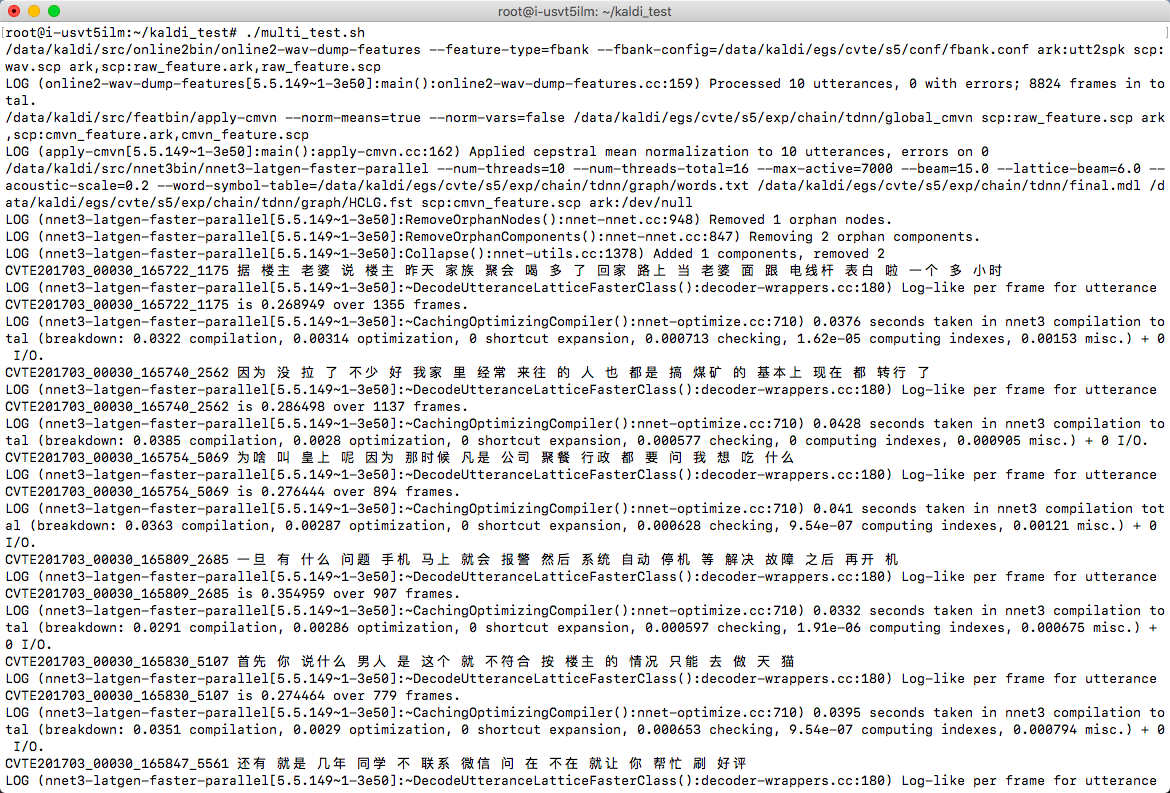
测试脚本说明:CVTE 预训练模型需要对特征(这里第一步选用的是 FBank 特征)进行 CMVN 预处理后,再送入 DNN + HMM 进行处理,才能得到较好的识别效果,所以这里的测试脚本有3步。如果要测试其他音频文件,修改 wav.scp 和 utt2spk 文件。封装其他服务请参考 Kaldi开发文档,调用其 API 编写新的程序。
NLP
Gensim 处理中文维基百科语料 Word2Vec
使用常用的 gensim 自然语言处理包,对中文维基百科进行 Word2Vec 处理,并测试处理结果。示例代码在对象存储 下载。需要安装 gensim, jieba 包,以及 OpenCC 应用程序。
激活 Python 3.6.5 环境,下载 文件后解压,然后在 gensim 目录下,进行如下操作
# 下载中文维基百科语料
wget https://appcenter-deeplearning.sh1a.qingstor.com/dataset/wiki/zhwiki-latest-pages-articles.xml.bz2
# 处理语料为文本格式(得到 wiki.zht.text 文件)
python process_wiki.py zhwiki-latest-pages-articles.xml.bz2 wiki.zht.text
# 繁体转简体(得到 wiki.zhs.text )
opencc -i wiki.zht.text -o wiki.zhs.text -c t2s.json
# 切词并过滤英文和数字(得到 wiki_seg.txt )
python segment.py
# 训练Word2Vec(在4核8G CPU 平台,训练时间约2小时)
python train.py训练完成后,在 gensim 目录下,运行 jupyter notebook,浏览器打开并运行 test.ipynb,对训练结果进行测试(本示例也包含了预训练模型,可直接运行该测试),测试效果如下图